L'antivirus supprime les fichiers du lecteur flash. Réhabilitation des fichiers cachés après une attaque de virus
Si, après avoir vérifié le disque dur ou le lecteur flash avec un logiciel antivirus, vous constatez que les informations nécessaires ont disparu, ne vous précipitez pas pour supprimer le logiciel de sécurité. Les fichiers cachés peuvent être récupérés sans recourir à des utilitaires comme Recuva ou TestDisk.
Récupération de la quarantaine
Le programme antivirus n'a pas supprimé les données, mais les a seulement masquées en les plaçant dans un stockage spécial - la quarantaine. Vous pouvez restaurer les fichiers cachés à l'aide de l'interface de l'utilitaire antivirus. Par exemple, si vous avez vérifié le système avec Kaspersky Virus Removal Tool, procédez comme suit :
Le fichier supprimé sera renvoyé dans le dossier d'où il a disparu après l'analyse du système. Assurez-vous qu'il n'y a pas de virus dans les données que vous avez récupérées. Le programme antivirus peut également faire des erreurs, mais il est préférable de vérifier les fichiers avec plusieurs utilitaires. Si les fichiers ont disparu après avoir nettoyé l'ordinateur avec l'antivirus ESET Smart Security, vous pouvez les restaurer comme ceci :
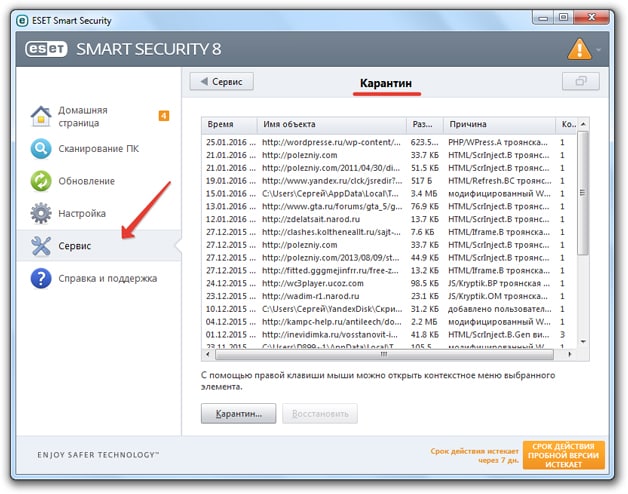
Dans la liste, vous verrez tous les fichiers cachés qui ont été marqués comme suspects par le programme. Il n'y a peut-être pas de virus parmi eux, mais vous ne devez renvoyer que le fichier dont vous êtes sûr qu'il est sûr. Clique dessus clic-droit et sélectionnez Restaurer. 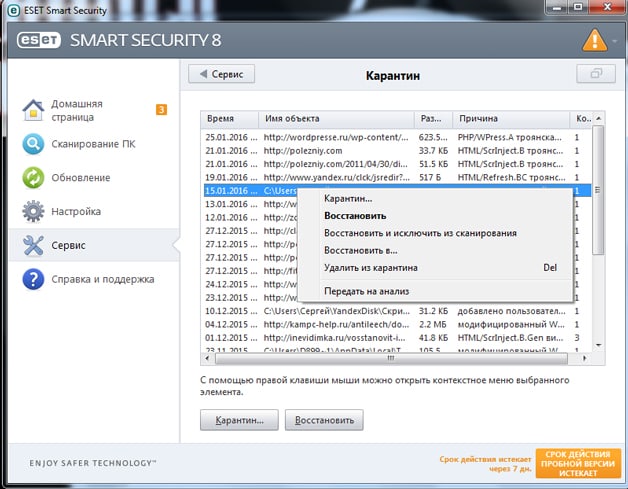
Le fichier supprimé après l'exécution de l'antivirus sera renvoyé dans le dossier dans lequel il se trouvait avant la recherche du virus sur l'ordinateur. Si ce dossier n'existe pas, une fenêtre de l'Explorateur Windows apparaîtra, à travers laquelle vous devez spécifier un nouvel emplacement pour stocker les données.
D'autres antivirus proposent une procédure similaire pour récupérer des données supprimées par erreur. La seule différence est l'emplacement de la quarantaine : il est parfois impossible d'accéder à des informations isolées via l'interface graphique du programme. Si vous rencontrez un tel problème, essayez de rechercher un dossier avec un nom comme « Quarantaine » dans le répertoire de l'antivirus.
Pour voir les dossiers cachés créés par l'antivirus :
S'il n'y a pas d'antivirus de quarantaine dans ce dossier, allez à nouveau dans AppData, mais n'allez pas dans Roaming, mais dans Local. Il y aura également un répertoire antivirus. À l'intérieur, il devrait y avoir un dossier de quarantaine, qui contient des données cachées.
Ajout aux exclusions
La restauration des données ne suffit pas - vous devez toujours les ajouter aux exclusions. Sinon, le logiciel antivirus renverra le fichier à l'isolement après avoir renvoyé les données de la quarantaine. Considérez l'algorithme d'ajout aux exclusions en utilisant l'exemple d'ESET Smart Security :
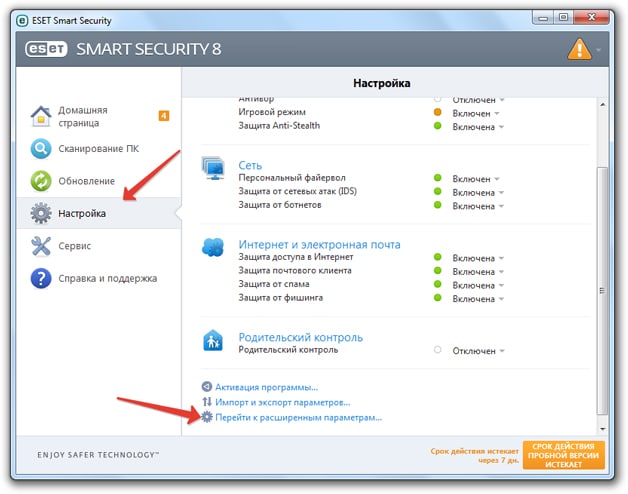
Après avoir enregistré les modifications, les fichiers restaurés ne seront pas poursuivis et supprimés programme antivirus. L'ordre d'ajout aux exclusions n'est pas le même pour les différents antivirus, vous devrez donc rechercher vous-même cette fonctionnalité dans les paramètres.
Récemment, j'ai rencontré un tel problème. Il était nécessaire de préparer un tas de documents sur l'informatisation des établissements d'enseignement. J'ai passé beaucoup de temps là-dessus, créé des règlements, des lois, etc. J'ai jeté les informations sur une clé USB, j'ai oublié d'en enregistrer une copie sur la vis. Car J'ai un lecteur flash, en raison des spécificités de mon travail, je dois le transporter dans différents lieux où divers programmes antivirus sont installés. Et puis un beau jour, j'arrive à l'organisation (sur l'ordinateur sur laquelle NOD32 est installé), j'insère une clé USB et regarde convulsivement comment les fichiers et dossiers de ma clé USB disparaissent rapidement, et Nod32, souriant malicieusement et faisant des sons désagréables avec une persévérance enviable, supprime tout, avec les informations que j'ai accumulées. Pouvez-vous imaginer mon expression faciale? Que faire? 75% des informations qui me sont chères se sont envolées dans le goudron de tarara.Tout réimprimer ? Mauvaise idée! Par conséquent, j'ai commencé à composer Internet à la recherche de recommandations pour la récupération de données.Quelle ne fut pas ma surprise quand, après 2 heures de recherche, je n'ai rien trouvé de valable. S'assit et commença à réfléchir. Et j'ai trouvé un moyen, ou plutôt deux moyens, de récupérer mes informations.
Méthode numéro 1
Téléchargez le programme MiniTool Power Data Recovery 6.5. Il s'agit d'un programme de récupération de données non seulement avec disques durs, mais aussi diverses cartes mémoire. Power Data Recovery vous aidera en cas de perte de données due au formatage du disque, à une attaque de virus ou à une panne de courant. Capable de travailler avec différents systèmes, du FAT de tous types au NTFS. Le programme dispose d'un assistant qui vous aidera à récupérer toutes vos données perdues étape par étape. Je n'ai rencontré aucune difficulté en travaillant avec le programme. Mais je vais quand même décrire une procédure. Téléchargez le programme à partir du lien ci-dessous. Nous installons. Nous commençons le programme. Dans la fenêtre principale, sélectionnez l'image du panier avec l'inscription Undelete Recovery. Dans la fenêtre suivante, sélectionnez la partition de disque dur dont nous avons besoin ou le lecteur flash à partir duquel les informations ont été supprimées et à gauche, cliquez sur le bouton Récupérer. Et voilà, dans la fenêtre qui apparaît, nous voyons à la fois le contenu de notre lecteur flash et les dossiers et fichiers qui ont été supprimés. De plus, l'algorithme des actions est intuitif. Nous sélectionnons les fichiers et dossiers dont nous avons besoin, mettons des coches à côté d'eux et appuyons sur le bouton Enregistrer les fichiers. Nous indiquons le chemin des fichiers récupérés et nous réjouissons de la résurrection de nos précieuses informations. Mais il y a aussi des pièges ! Certains fichiers, en particulier Word, sont restaurés, mais lors de leur ouverture, une erreur se produit dans l'encodage du fichier, ce qui entraîne la rupture de tout le texte à l'intérieur du fichier. Il n'y a rien que vous puissiez faire à ce sujet, mais il y a une deuxième façon.
Pour télécharger le programme, cliquez sur l'image !
Méthode numéro 2
L'essence de la deuxième méthode est de récupérer les fichiers perdus (supprimés) en utilisant le même antivirus qui les a supprimés. Pour ce faire, vous devez vous rendre dans les paramètres antivirus et trouver l'onglet "Quarantaine". Vous y verrez tous les fichiers supprimés par l'antivirus malveillant. Nous sélectionnons le fichier dont nous avons besoin, cliquez avec le bouton droit de la souris et sélectionnez "restaurer". Le fichier est restauré, généralement au même emplacement d'où il a été supprimé. Mais, il convient de noter que le fichier récupéré contient toujours le corps du virus et est potentiellement dangereux. Pour éviter cela, vous devez ouvrir le fichier et copier son contenu. Ensuite, créez un nouveau document (en ce qui concerne les documents texte) et utilisez Coller pour y coller les informations précédemment copiées. Après cela, enregistrez le fichier sous un nom différent. L'ancien fichier (virusisé) peut être supprimé en toute sécurité.
La restauration de fichiers cachés après un virus est un problème courant auquel les utilisateurs de PC doivent faire face. À Ces derniers temps beaucoup souffrent de logiciels malveillants qui détruisent tous les fichiers et dossiers du disque dur, y compris le contenu personnel comme les documents, les images, etc. Les logiciels malveillants peuvent également masquer tous les raccourcis du menu Démarrer. Le virus ne supprime pas les données, mais ajoute un attribut caché à tous les fichiers et dossiers de votre système, et par conséquent, il semble que toutes les données ont été supprimées du disque dur.
Si vous avez besoin de récupérer des fichiers après un virus, vous pouvez utiliser les instructions ci-dessous pour réafficher toutes les données perdues et reprendre le contrôle de votre ordinateur. Au cas où quand système opérateur encore infecté malware, vous devez utiliser des antivirus. Une fois les virus supprimés, vous pouvez poursuivre les étapes pour afficher les fichiers et dossiers qui ont disparu. Pour afficher les fichiers disparus, vous devez modifier les paramètres système de Windows.
Comment afficher les fichiers cachés
Si le système d'exploitation Windows XP est installé, vous pouvez récupérer les données perdues en suivant ces étapes :
- ouvrez Poste de travail ;
- sélectionnez Outils ;
- cliquez sur Options des dossiers ;
- sélectionnez l'onglet Affichage ;
- cochez la case à côté de l'option Afficher les fichiers et dossiers cachés ;
- appuyez sur OK pour récupérer les données perdues du disque dur ou des lecteurs flash.
Pour récupérer des données perdues sur Windows Vista, vous devez suivre ces étapes :
- appuyez sur le bouton Démarrer ;
- sélectionnez Ordinateur ;
- cliquez sur Outils ;
- sélectionnez Options de dossier ;
- utilisez le bouton Afficher ;
- sélectionnez l'option Afficher les fichiers et dossiers cachés ;
- appuyer sur OK.
Si vous souhaitez savoir comment récupérer des fichiers cachés sur Windows 7, vous devez suivre ces étapes :
- appuyez sur le bouton Démarrer ;
- sélectionnez Ordinateur ;
- cliquez sur Organiser ;
- utilisez le bouton Options de dossier et de recherche ;
- sélectionnez Afficher ;
- activez l'option Afficher les fichiers et dossiers cachés ;
- appuyer sur OK.
Après avoir suivi les étapes ci-dessus, vous pourrez voir tous vos fichiers et dossiers pour les programmes bureautiques et autres applications, mais ils contiendront toujours un ensemble caché d'attributs. Si vous supprimez les paramètres inutiles pour les fichiers sur un lecteur flash ou un disque dur, ils seront tous affichés en mode normal.
Comment supprimer les attributs cachés
Si vous utilisez le système d'exploitation Windows XP, vous devez suivre ces étapes :
- Cliquez sur Démarrer et exécuter.
- Tapez cmd et appuyez sur Entrée.
- À ligne de commande tapez CD \ et confirmez avec la touche Entrée.
- Tapez ATTRIB -H *.* /S /D et appuyez sur Entrée. Cette commande affichera les fichiers devenus invisibles. Depuis important fichiers système ont l'attribut correspondant attaché, la commande ci-dessus ne fonctionnera pas sur eux. Les paramètres système les ignorent et les cachent des regards indiscrets, afin que le contenu le plus important ne soit pas perdu. La commande prendra un certain temps à se terminer, alors ne vous inquiétez pas si le processus s'éternise pendant plusieurs minutes ou même une demi-heure. La commande effectuera des actions simples - elle supprimera les attributs cachés de tous les répertoires du disque dur et des dossiers du lecteur flash après le virus. L'option /S signifie que le dossier courant et tous ses sous-répertoires seront recherchés. L'option /D traite tous les autres dossiers.
Pour Windows Vista ou 7, suivez ces étapes :
- Cliquez sur Démarrer et sur Tous les programmes.
- Sélectionnez Accessoires et recherchez l'invite de commande.
- Faites un clic droit sur l'option Invite de commandes et sélectionnez Exécuter en tant qu'administrateur.
- À l'invite de commande, tapez cd \ et appuyez sur Entrée.
- La ligne de commande doit maintenant pointer vers le dossier racine du disque dur (probablement C:\).
- Tapez ATTRIB -H *.* /S /D et appuyez sur Entrée.
- Tapez Quitter et appuyez sur Entrée lorsque la procédure est terminée. Pour redémarrer un ordinateur.
Alternativement, vous pouvez utiliser l'application Unhide créée par Bleeping Computer. Il s'agit d'un programme pour récupérer des fichiers cachés à partir d'un lecteur flash et d'un disque dur. Le site officiel de ce développeur propose tout un didacticiel sur l'utilisation de unhide.exe pour les données supprimées après une invasion de virus. Avec son aide, les utilisateurs ont reçu les informations nécessaires et ont réussi à restaurer leurs PC. Vous pouvez télécharger cette application pour les dossiers et fichiers cachés sur votre bureau et l'exécuter afin que les étapes ci-dessus pour supprimer les attributs d'un lecteur flash après un virus soient automatiquement exécutées par le système.
Résoudre les problèmes de raccourcis dans la barre des tâches et dans le menu Démarrer
Pour afficher les raccourcis dans la barre des tâches et dans le menu Démarrer après une attaque de virus, procédez comme suit :
- Ouvrez Ordinateur.
- Accédez au lecteur C, Utilisateurs, Votre nom d'utilisateur, AppData, Local, Temp, SNTMP ou SMTMP.
- Ouvrir le répertoire avec le numéro 1.
- Sélectionnez Modifier, Sélectionner tout et Copier.
- Laissez le répertoire ouvert et revenez à Poste de travail.
- Sélectionnez Lecteur C, Données du programme, Microsoft, Windows, Menu Démarrer.
- Cliquez sur Modifier et coller pour copier le dossier Programmes et les autres raccourcis vers l'emplacement correct.
- Ouvrir le répertoire avec le numéro 3.
- Sélectionnez tous les fichiers et copiez-les.
- Accédez à Drive C, Users, Username, AppData, Roaming, Microsoft, Internet Explorer, Quick Launch, User Pinned, Taskbar et collez les fichiers.
Après avoir terminé les étapes ci-dessus, toutes les étiquettes doivent retourner à leur place.



